几乎每一年都要配一次Java环境,又总忘所以这次记下来
各版本JDK下载地址
https://www.oracle.com/technetwork/java/javase/archive-139210.html
现在下载JDK都要帐号了,没办法注册一个吧。
JDK下载
红圈处要选上
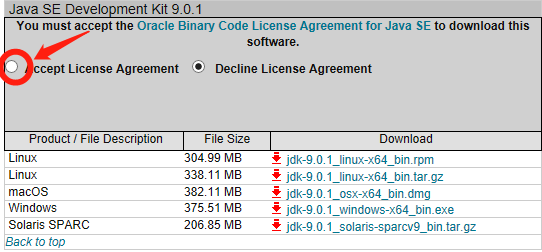
JDK安装
打开JDK
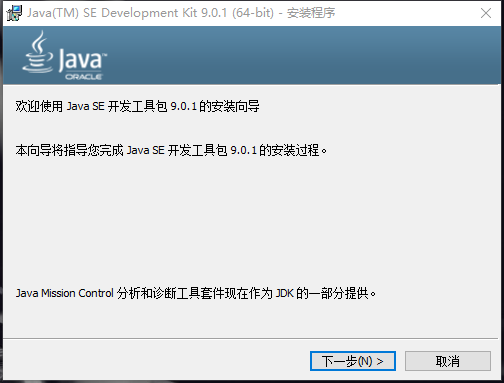
点击下一步
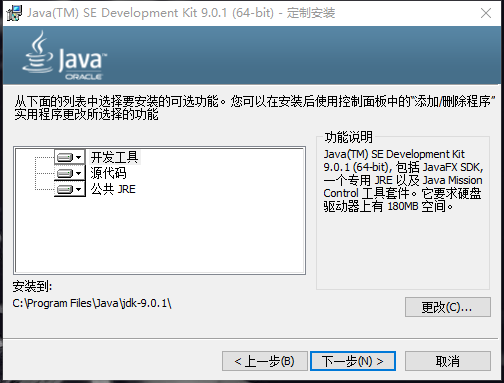
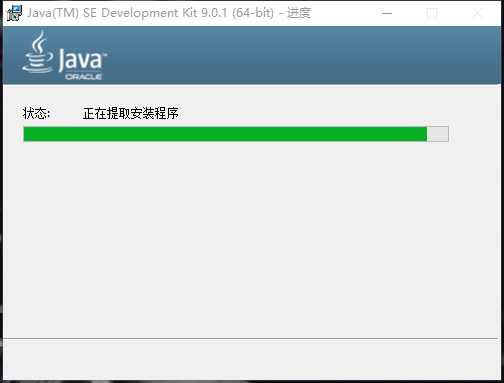
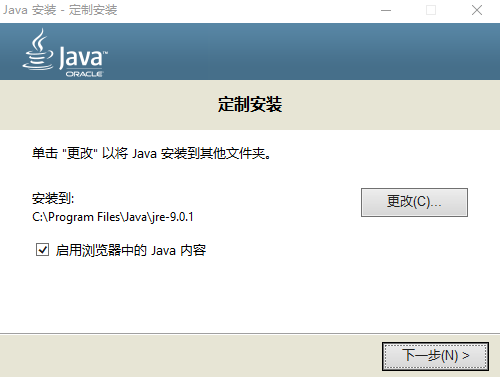
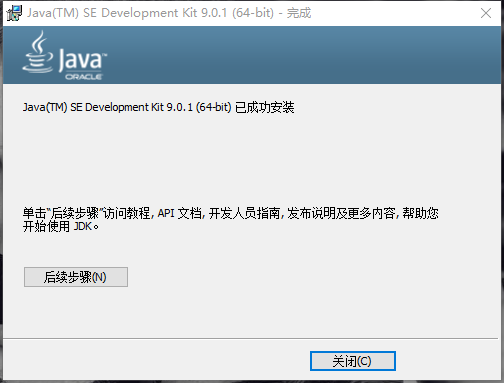
安装完成
环境变量配置
1、打开控制面板,点击“系统和安全”,点击“系统”,点击“高级系统设置”
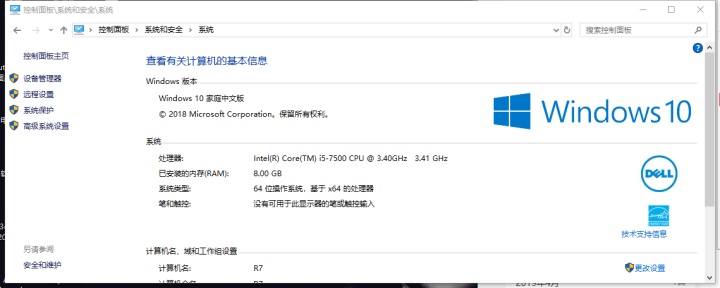
2、在弹出的“系统属性”窗口中“高级”标签页下点击“环境变量”按钮。
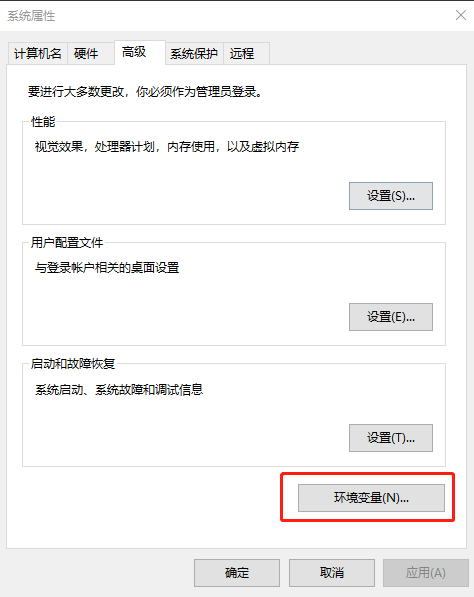
3、在弹出的“环境变量”窗口中,点击系统变量下方的“新建”按钮,在弹出的“新建系统变量”窗口中,新建一个名为“JAVA_HOME”的环境变量,变量值为Java的安装路径,本人为:D:projecttoolJavajdk_9.0.1。如图所示。
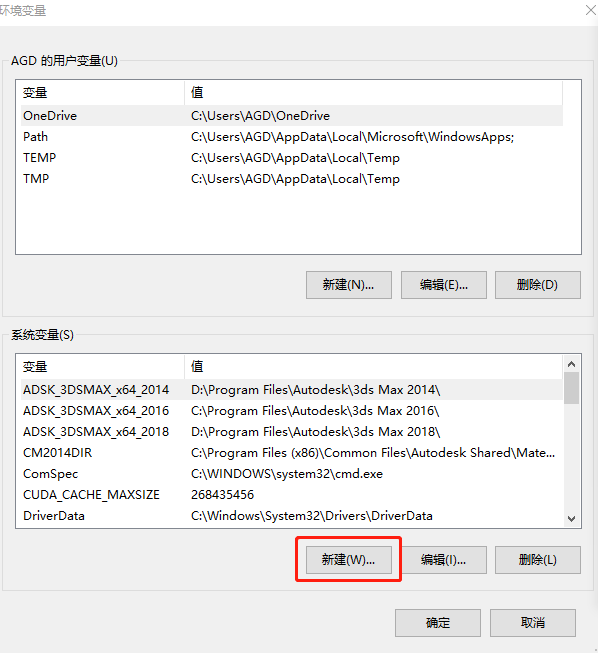
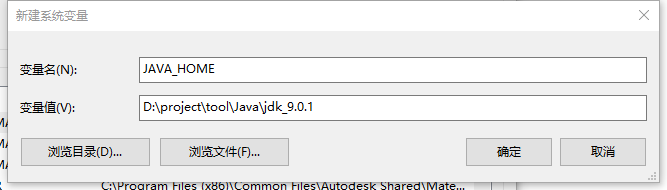
4、设置Path环境变量,该变量已经存在,所以在列表中选择Path,点击下方的“编辑”按钮,在弹出的窗口中添加如下信息:%JAVA_HOME%bin;%JAVA_HOME%jrebin,然后点击“确认”按钮即可。如图所示:
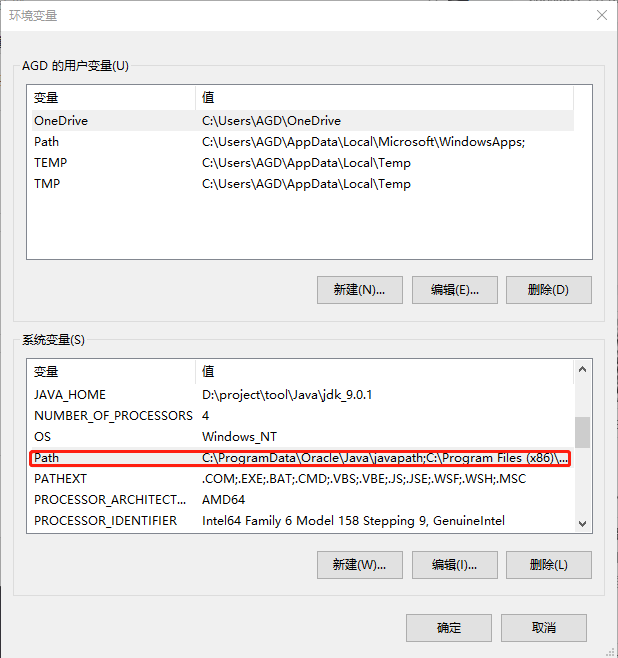
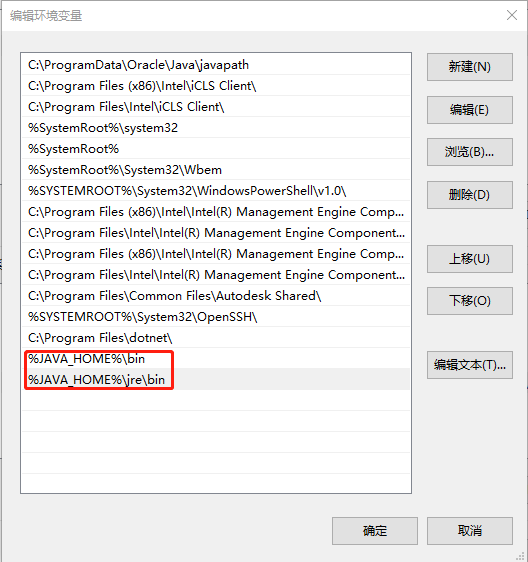
5、和JAVA_HOME一样,新建一个名为“classpath”的环境变量,变量值为:%JAVA_HOME%libdt.jar;%JAVA_HOME%libtools.jar。如图所示:
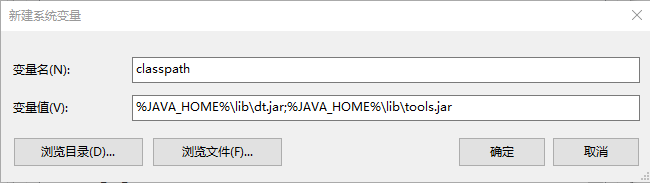
6、在配置好环境变量后,可以进入cmd中检查Java是否安装正确,检查的命令为 java -version,如图所示:
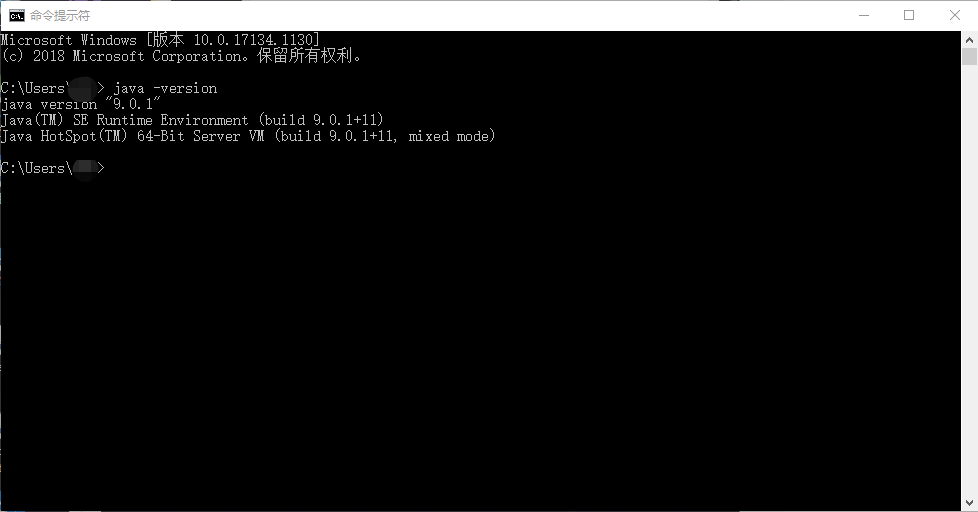
如果能正确的输出Java的版本和JVM版本信息,则说明Java安装正确。




















 9430
9430

 被折叠的 条评论
为什么被折叠?
被折叠的 条评论
为什么被折叠?








